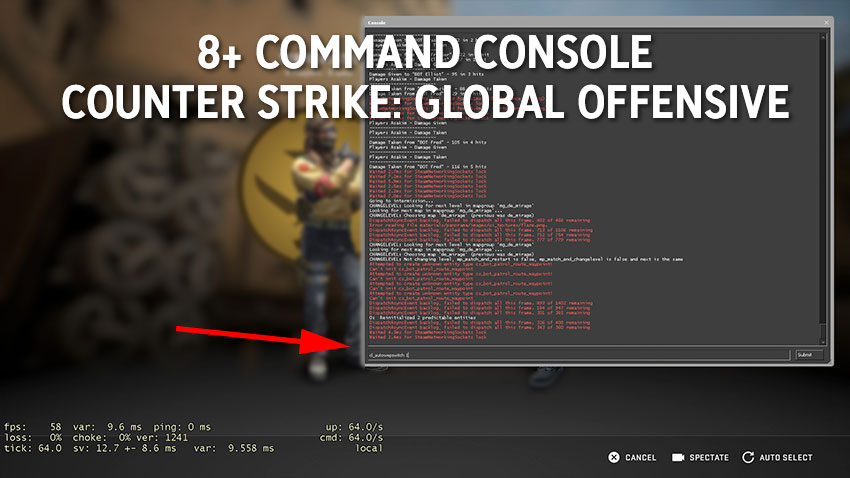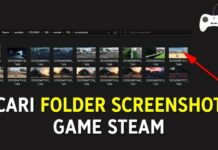EvoTekno.com – Pada game Counter Strike: Global Offensive (CS:GO) terdapat fitur console (konsol). Yang mana konsol tersebut bisa Anda gunakan untuk memasukan command (perintah).
Dari satu perintah yang disediakan oleh developer, bisa memunculkan dan juga mengatur program yang tersedia pada game nya. Contohnya memunculkan FPS Monitoring, mengatur ukuran crosshair, mengatur ukuran map dan masih banyak lagi.
Nah, saat ini saya akan membagikan beberapa perintah konsol CS:GO yang dapat membantu pengalaman Anda ketika bermain gamenya.
Sebelum itu
Pastikan Anda sudah mengaktifkan dan tombol untuk membuka jendela command console.
- Buka Settings
- Kemudian klik menu Game
- Pada bagian Game, pastikan Enable Developer Console (~) sudah diatur Yes
- Secara default untuk membukan Konsol, Anda bisa menekan tombol ‘~’ di keyboard (Sebelum angka 1)
Contoh perintah konsol bisa Anda lihat dari thumbnail atas.
1. Memunculkan FPS, Ping, Loss Monitoring
Perintah di bawah bisa Anda gunkan jika sedang mencari cara untuk menampilkan FPS atau Ping Monitoring yang mana berguna agar kita bisa melihat performa PC dan koneksi internet kita saat menjalankan game CS:GO
net_grap: Menampilkan FPS, Ping, Loss, Var, Tickrate
- Mengaktifkan: net_graph 1
- Menonaktifkan: net_graph 0
- Memindahkan posisi vertikal: net_graph 1
- Ganti angka dari 1-3 setiap angka berbeda posisi.
- Mengatur osisi horizontal: net_graphheight 50
- Ganti angka dari 1-999 setiap angka berbeda posisi.
cl_showfps: Menampilkan FPS Monitoring Saja
- Mengaktifkan: cl_showfps 1
- Ganti angka dari 1-5 setiap angka berbeda tampilan monitoringnya
2. Mengatur volume suara
Pastinya sangat menggangu pengalaman bermain, ketika ada suara dari mikrotim seseorang dalam tim yang terlalu besar atau kualitas suara yang tidak begitu bagus. Anda bisa mengatasinya dengan mute orang tersebut.
Namun Anda tidak ingin mute karna akan memutuskan komunikasi, nah untuk mengatasinya Anda bisa mengatur volumenya melalui konsol.
Perintah:
- Mengatur master volume: volume 1
- Ganti angka dari 0-1, angka 1 sama dengan 100% voume, jika Anda masukan ‘volume 0.5’ berarti Anda mengatur volume 50%.
- Semua suara terpengaruh mulai dari in-game hingga mikrofon tim
- Mengatur volume mikrofon tim: volume_scale 1
- Ganti angka dari 0-1, angka 1 sama dengan 100% voume, jika Anda masukan ‘volume 0.7’ berarti Anda mengatur volume 70%.
3. Mengatur Radio
Selain menggunakan mikrofon untuk berkomunikasi, tanpa bicara pun bisa yakni dengan menggunakan Radio.
Radio bisa Anda gunakan untuk memberitahu informasi tentang kejadian dalam pertandingan, misal jika butuh bantuan, tekan perintah “need backup”.
Nah secara default, CS:GO tidak mengaktifkan semua Radio. Ada tiga radio yang ada di CS yakni Radio 1, Radio 2 dan Radio 3.
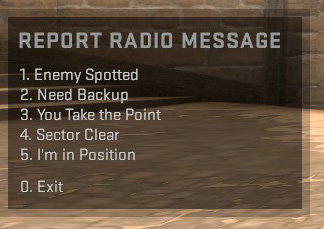
| Radio 1 (Command Radio Message) | Radio 2 (Standard Radio Message) |
Radio 3 (Report Radio Message)
|
| 1. GO | 1. Affirmative/Roger |
1. Enemy Spoted
|
| 2. Fall Back | 2. Negative | 2. Need Backup |
| 3. Stick Together | 3. Cheer |
3. You Take the Point
|
| 4. Hold This Position | 4. Compliment | 4. Sector Clear |
| 5. Follow Me | 5. Thanks | 5. I’m Position |
| 0. Close | 0. Close | 0. Close |
Perintah:
- Menambahkan tombol baru: bind “x” “radio3”
- Artinya tombol X pada keyboard akan di isi dengan Radio 3. Tentunya Anda bisa mengganti parameter “x” dengan huruf lainnya, dan pastikan huruf tersebut bukan tombol-tombol penting.
4. Turn On/Off Automatic Switch Weapon
Jika Automatic Switch Weapon aktif pada saat Anda memakai pistol, kemudian Anda melewati senjata Riffle/SMG yang ada di tanah, senjata tersebut akan otomatis di ambil dan terpegang oleh Anda.
Namun bisa jadi boomerang untuk Anda, bilamana sedang baku tembak menggunakan pistol, tiba-tiba ada senjata lain di bawah, tentu jika Auto Switch Weapon aktif senjata akan otomatis terambil dan terpegang, dan untuk mengganti senjata memerlukan jeda waktu sepersekian detik, hasilnya mati tertembak musuh, karna ada jeda.

Maka dari itu jika ingin menonaktifkannya, masukan perintah di bawah ini:
Perintah
- Mengaktifkan: cl_autowepswitch 1
- Menonaktifkan: cl_autowepswitch 0
5. Zoom in/out Radar Scale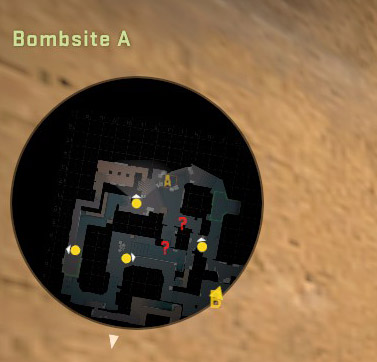
Selain mengetahui setiap sudut lokasi, Map sangatlah penting untuk melihat keberadaan tim dan musuh, dan juga situasi yang sedang terjadi.
Untuk melihat semua map Anda bisa tekan tombol M atau Tab, namun tentunya memerlukan aksi dari kita.
Nah agar tak perlu tekan M atau Tab, Anda bisa Zoom in & out Radar yang berada di sudut kiri atas menggunakan perintah di bawah ini:
Perintah:
- cl_radar_scale 0.5
- Anda bisa mengganti angka 0.1 – 1, semakin kecil artinya zoom out.
6. Menampilkan HP Musuh
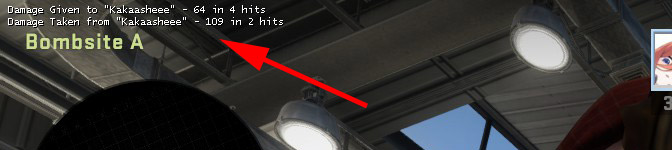
Adapun hal yang paling penting Anda terapkan, apalagi suka main matchmaking competitive.
Yakni mengetahui HP/Darah musuh. Nah, pada CS:GO terdapat perintah yang dapat menampilkan darah musuh di layar monitor, caranya:
- Pertama masukan perintah: developer 1
- Dilanjut perintah: con_filter_enable 2
- Ketiga: con_filter_text_out Player:
- Terakhir: con_filter_text damage
Catatan, masukan satu persatu, nantinya jika berhasil akan muncul informasi HP berada di bagian sudut kiri atas.
Seperti screenshot di bawah, informasi HP akan muncul ketika Anda mati
- Nama musuh: Kakaasheee
- ‘Damage Given’ artinya dari 4 peluru Anda ke tubuh musuh menyebabkan damage sebesar 64 HP, berarti sisa HP musuh sekitar 36 lagi.
- ‘Damage Taken’ artinya dari 1 peluru musuh ke tubuh Anda menyebabkan damage sebesar 109 HP
- Dalam kasus ini saya ditembak oleh musuh menggunakan AWP dengan damage yang keluar sekitar 109 jadinya langsung mati, pasalnya HP saya 100.
Dengan begitu Anda tinggal melaporkan ke anggota tim, bahwa sisa HP musuh sekitar 46 lagi.
Perlu diingat, jika memasukan manual dikonsol, ketika keluar permainan perintah tersebut akan nonaktif kemali. Nah, jika ingin selalu aktif, Anda bisa mengikuti tutorial ini: 2 Cara Menampilkan HP Musuh di CSGO (Damage Given / Taken)
7. Menghapus Bekas Peluru & Darah
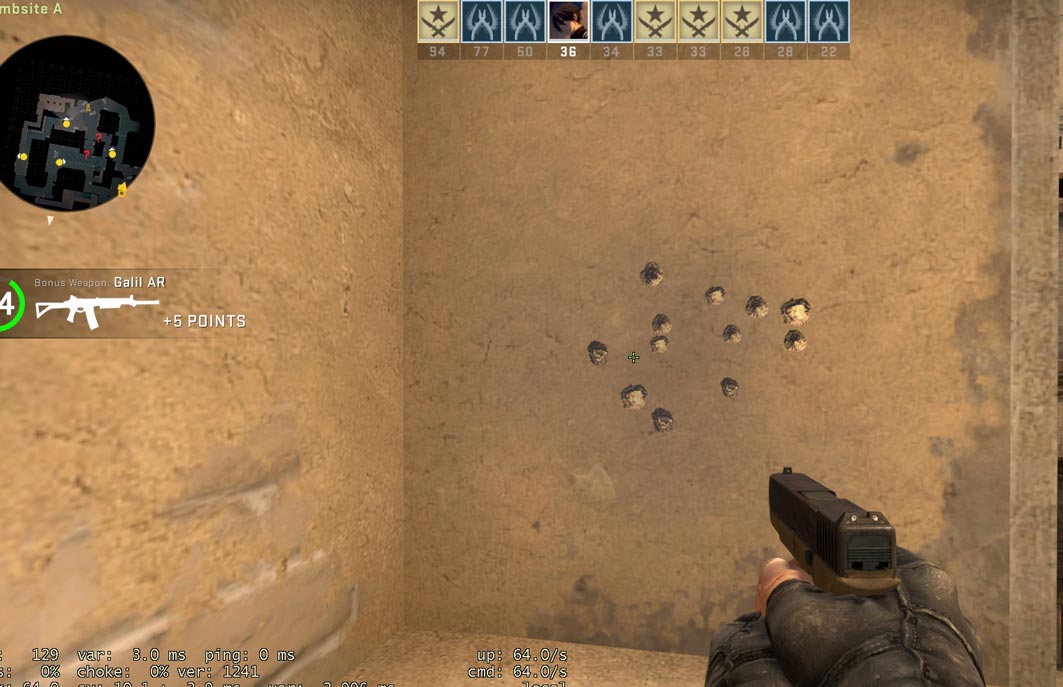
Jangan salah bekas peluru dan darah bisa saja membantu mengetahui keberadaan musuh. Namun jika Anda tidak mementingkan hal tersebut, atau ada cara lain mengetahui musuh, mungkin Anda bisa menghapus bekas peluru tersebut agar terlihat bersih.
Namun selain terlihat bersih, menurut informasi dengan menghilangkan ‘decals’ ternyata meringkankan kinerja PC Anda, hasilnya FPS lebih besar.
Perintah
- Manual: r_cleardecals
- Otomatis hapus setelah reload: bind r “+reload; r_cleardecals”
- Otomatis hapus setelah tekan W: bind W “+forward; r_cleardecals”
8. Maksimalkan Frame Rate 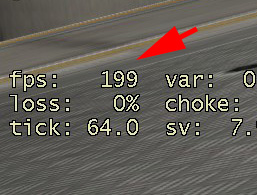
Peran FPS (frame rate per-second) sangatlah penting pada game tembak-tembakan seperti CS:GO. Sebab pengalaman bermain akan terasa berbeda, dan lebih responsif ketika FPS di atas 60, bahkan makin besar makin bagus.
Perintah
- Unlimited FPS: fps_max 0
- Limit 120 FPS: fpx_max 120
9. Mengganti Crosshair
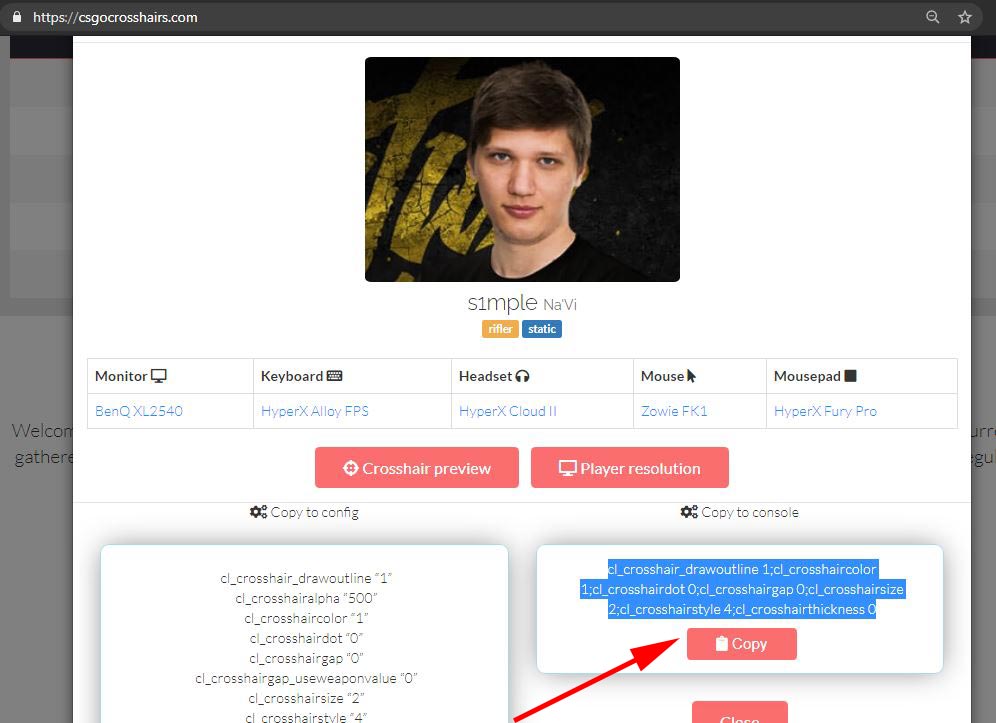
Setiap pemain memiliki selera crosshair masing-masing. Bisa Anda lihat sendiri dari gameplay para atlit CS:GO setiap pemain memiliki crosshair yang berbeda-beda.
Nah ternyata di konsol Anda bisa mengganti crosshair juga lho. Untuk perintahnya cukup banyak, namun untuk mempermudah, Anda bisa searching di Google dengan kata kunci “Crosshair CSGO” atau “Crosshair Generator”
Rekomendasi Situs Web:
- prosettings.net
- csgocrosshairs.com
- tools.dathost.net (Generator)
Penutup
Artikel akan saya usahakan perbarui, dan menambah perintah-perintah penting yang ada di CS:GO.
Semoga informasi ini dapat membantu, jika ada pertanyaan dan saran Anda bisa menuliskannya pada kolom komentar bawah.
Baca juga artikel terkait CS:GO